編輯:Android手機知識
隨著平板電腦,智能手機的流行,如今使用手機,平板移動辦公也變得流行,在日常辦公中,打印是非常常見的,一般都是需要借助電腦完成文檔打印。那麼在移動辦公中,能否使用平板或者手機連接打印機控制打印呢?答案是肯定的,但需要借助一些工具,下面具體為大家分享一下。

手機怎麼連接打印機?
就目前而言,支持繞過PC打印的無線打印機還未普及,而我們也不可能為實現手機打印而替換家裡或公司原有的打印機產品。此時,“繞道而行”的策略就派上用場了,一款名為“打印工場”APP,可以實現PC和手機間無線打印的橋梁,適用於任何型號的Android手機和打印機,下面是具體的方法。
智能手機控制打印機方法
1、打印工場軟件分PC客戶端和手機APP兩部分,首先確保PC和手機處於同一局域網後,然後運行PC客戶端後即可共享所有連接該PC的打印機,如下圖所示。
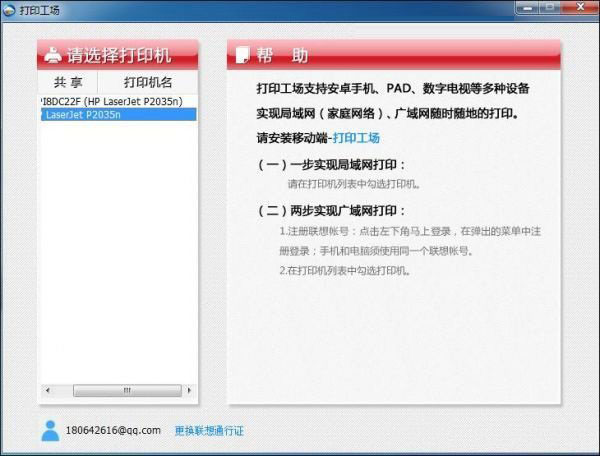
圖為電腦端界面
2、然後在手機端下載安裝打印工場,並運行。然後點擊右上角的刷新圖標即可搜索同一局域網內的打印機列表,點擊PC端分享的打印機型號,如下圖所示。
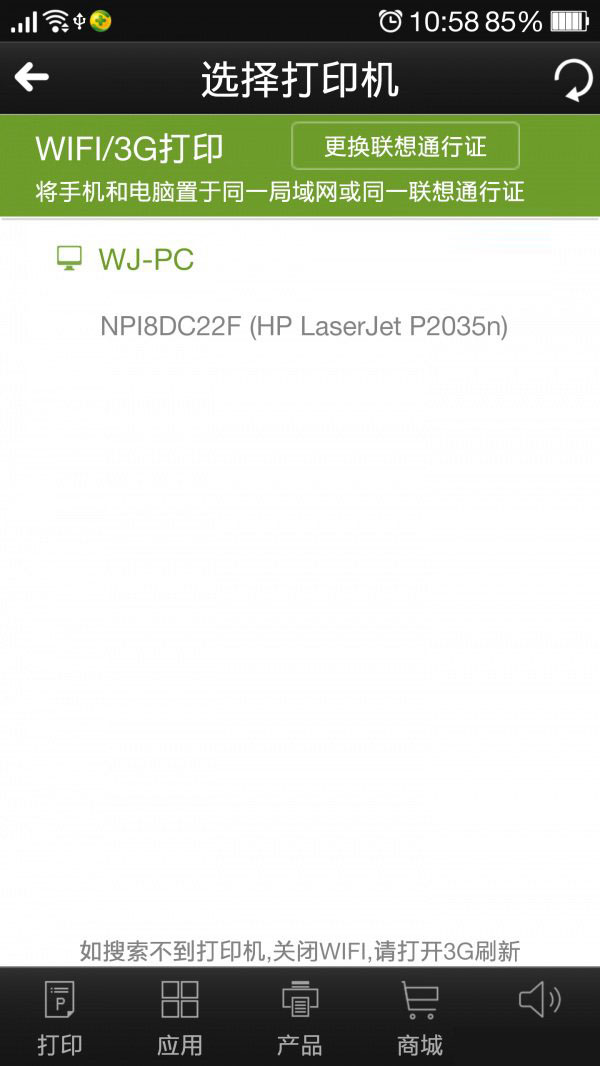
3、連接成功後,就可以直接將手機中的文檔、圖片等文件通過無線的形式進行打印了,如下圖所示。
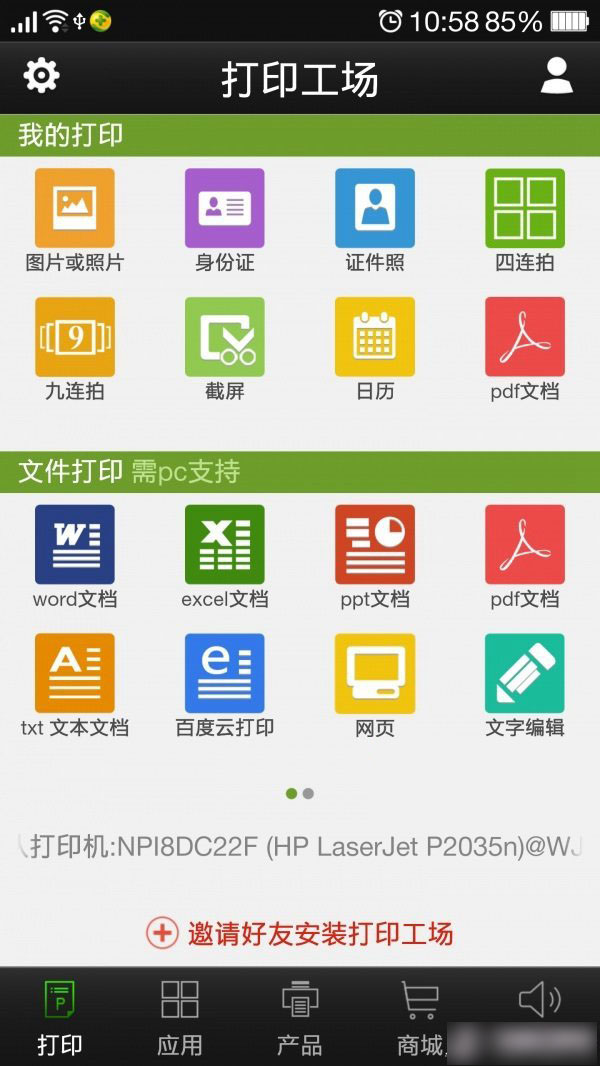
如果需要進行廣域網打印,需要注冊聯想通行證,並分別在PC和手機端登錄。此時就可遠程通過3G/4G將手機中的文檔進行打印了。此外,PC端需要保持開機且聯網狀態,手機端才可進行遠程打印。
此外,打印工場還支持手機“即拍即打”,只需現在手機端安裝“打印全能王”,運行後點擊拍照按鈕,就可用手機攝像頭拍攝你想打印的文檔內容,接下來該軟件可對照片進行剪裁、翻轉、色階調整,點擊分享即可保存為圖片至手機的相冊,最後再運行打印工場APP,選擇剛剛保存的照片,就可以直接將攝像頭拍下來的內容通過打印機打印出來了,是不是很方便?
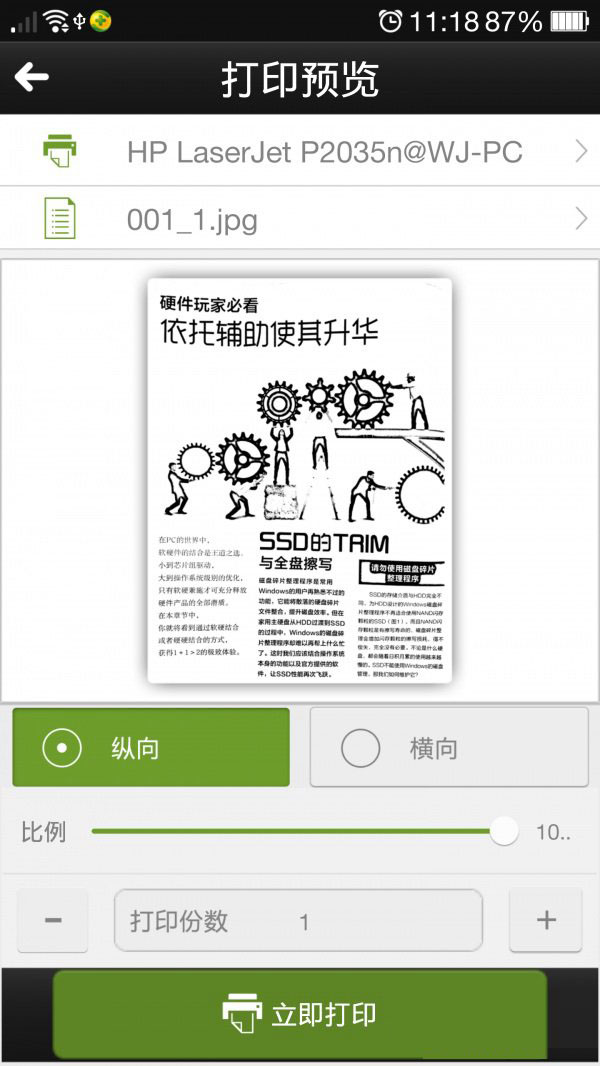
原來智能手機控制打印機也是如此簡單,打印工場支持所有安卓手機或者安卓平板電腦,需要借助手機,電腦,打印機三者結合。
猜你還喜歡:
>>.局域網打印機共享設置圖文教程 打印機共享怎麼設置
>>.iPad如何打印文件 四種iPad無線打印方法
 聯想B8000打開USB調試和樂助手同步的教程
聯想B8000打開USB調試和樂助手同步的教程
相信目前在使用聯想YOGA平板電腦B8000和B6000的機油不在少數了,而且很大一部分新手不知道如何開啟USB調試和連接樂助手來備分平板電腦資料和安裝APK程序,所以小
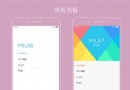 MIUI 7和MIUI 8到底有哪些不同呢?小米官方圖解
MIUI 7和MIUI 8到底有哪些不同呢?小米官方圖解
本周二,小米正式向部分機型用戶推送MIUI 8穩定版,首批支持機型包括小米手機5、小米Max標准32G、小米手機4S、小米Note、小米手機4聯通/電信3G/移動、小米手
 手機閃屏怎麼辦?蘋果/紅米/魅族/小米手機閃屏修復方法3則
手機閃屏怎麼辦?蘋果/紅米/魅族/小米手機閃屏修復方法3則
手機閃屏怎麼解決? 小編胖胖帶來了蘋果/紅米/魅族/小米手機閃屏修復方法,如果你在使用智能手機過程中遇到了閃屏的情況可以試一試下文的解決方法哦~希望能夠幫助到大家。 -
 在超市用微信和支付寶支付到底安不安全?
在超市用微信和支付寶支付到底安不安全?
現在,由於越來越多超市或者便利店都開始支持微信支付或支付寶支付,這讓很多人感覺非常方便,畢竟支付不再像以前一樣需要拿錢找錢,只要拿出手機,店員掃碼過後,就可以完成支付,這